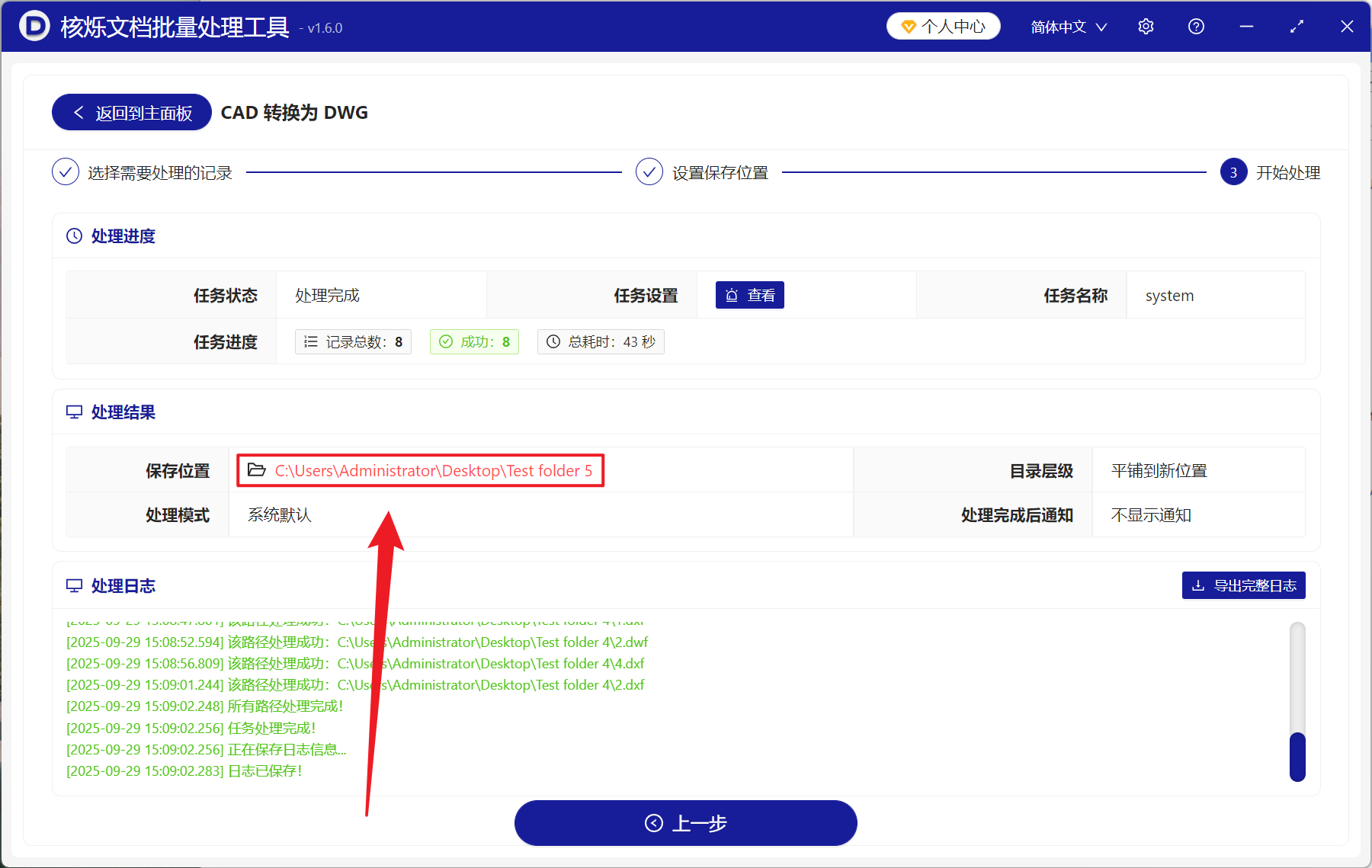在处理工程图纸的文件时,经常会需要将 DWF、DXF 格式转换为 DWG 格式,方便我们在 CAD 设计中进行更深层次的编辑和修改,DWF 格式通常是用于安全共享和查看设计数据的环节,而 DXF 是作为一种通用的交换格式,方便 CAD 在不同版本间传输图形的信息。但 DWG 作为原生的 CAD 文件格式,它支持完整的图层、块、标注以及其它设计的数据,相比下更适合专业的设计和处理。
这里给大家分享一个 DWF、DXF 文件高效率批量转换 DWG 的方法,帮助有工程师和设计师的工作人员提升文件转换速度,来和我一起试一试吧!
什么情况要将 DWF、DXF 批量转换为 DWG 文件?
重新编辑文件
DWF 文件一般是查看和标注用的比较多,DXF 文件数据交换用的较多,但是两种格式的文件在功能上远不及 DWG 实用。当从事设计工作的人员需要对图纸进行编辑或者添加较为复杂的细节时,这时候可以将 DWF、DXF 转换为 DWG 格式,来最大程度发挥 DWG 的强大功能和特性。
统一文件格式
一个团队中不同的成员的操作可能不一样,会使用不同格式的图纸文件,为了避免因为格式的多样降低工作效率,我们可以将 CAD 文件统一转换为 DWG 格式,方便团队其它成员在同个平台上编辑和共享,后续的工作效率也会提高。
文件后续归档
DWG 作为 CAD 图纸的原始格式,相比于 DWF、DXF,它包含着更多的信息。所以我们在长期存储或是归档的场景中,将 DWF、DXF 转换为 DWG 格式能够保障文件数据的完整性,以便未来还需要使用时能直接在 CAD 软件中打开复用。
CAD 文件转换为 DWG 格式的效果预览
处理前:
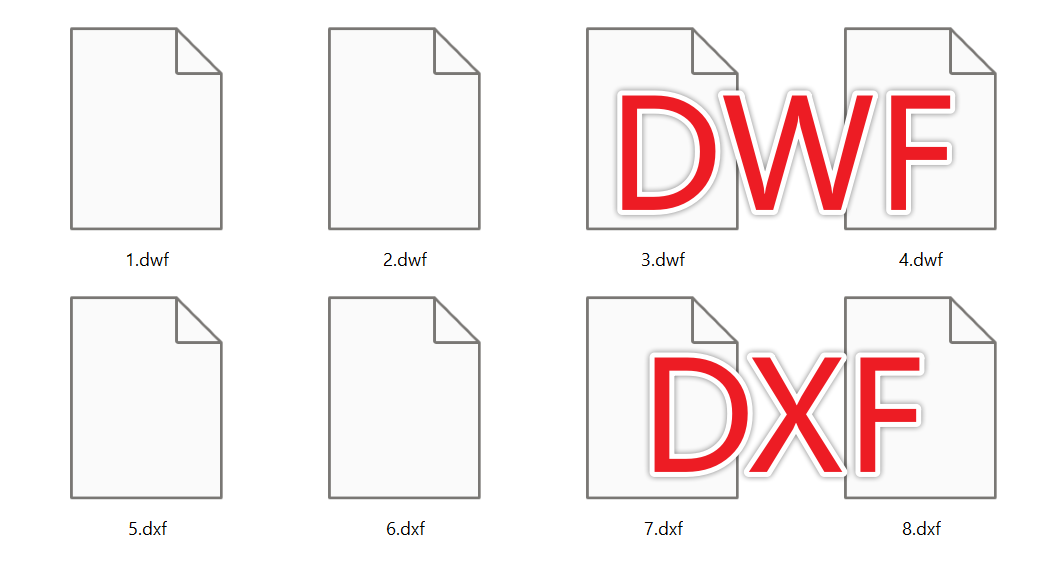
处理后:
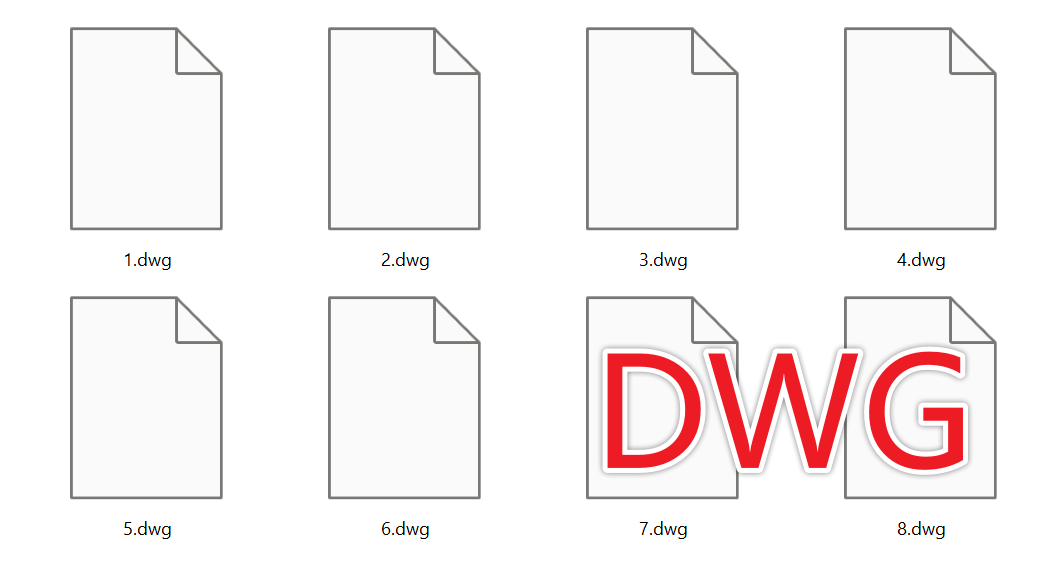
将 CAD 图纸批量转换为 DWG 格式的操作步骤
1、打开【核烁文档批量处理工具】,点击【更多工具】-【CAD 转换为 DWG】。
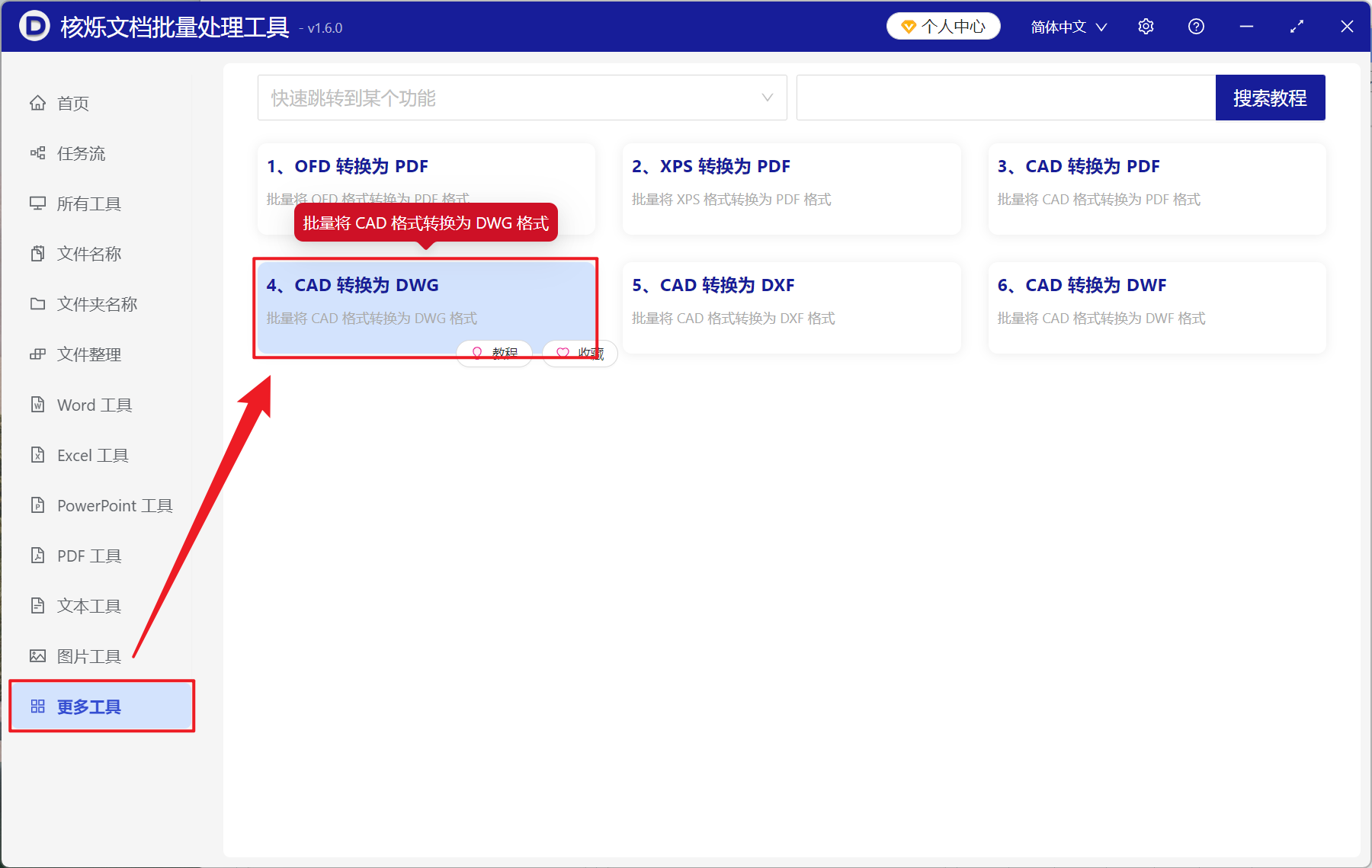
2、进入到工具的添加界面,在【添加文件】或【从文件夹中导入文件】中选择一个方式将需要转换为 DWG 文件的 CAD 图纸导入,也支持将文件拖入下方添加,然后点击下一步。接着点击浏览,选择好转换后文件的保存位置。
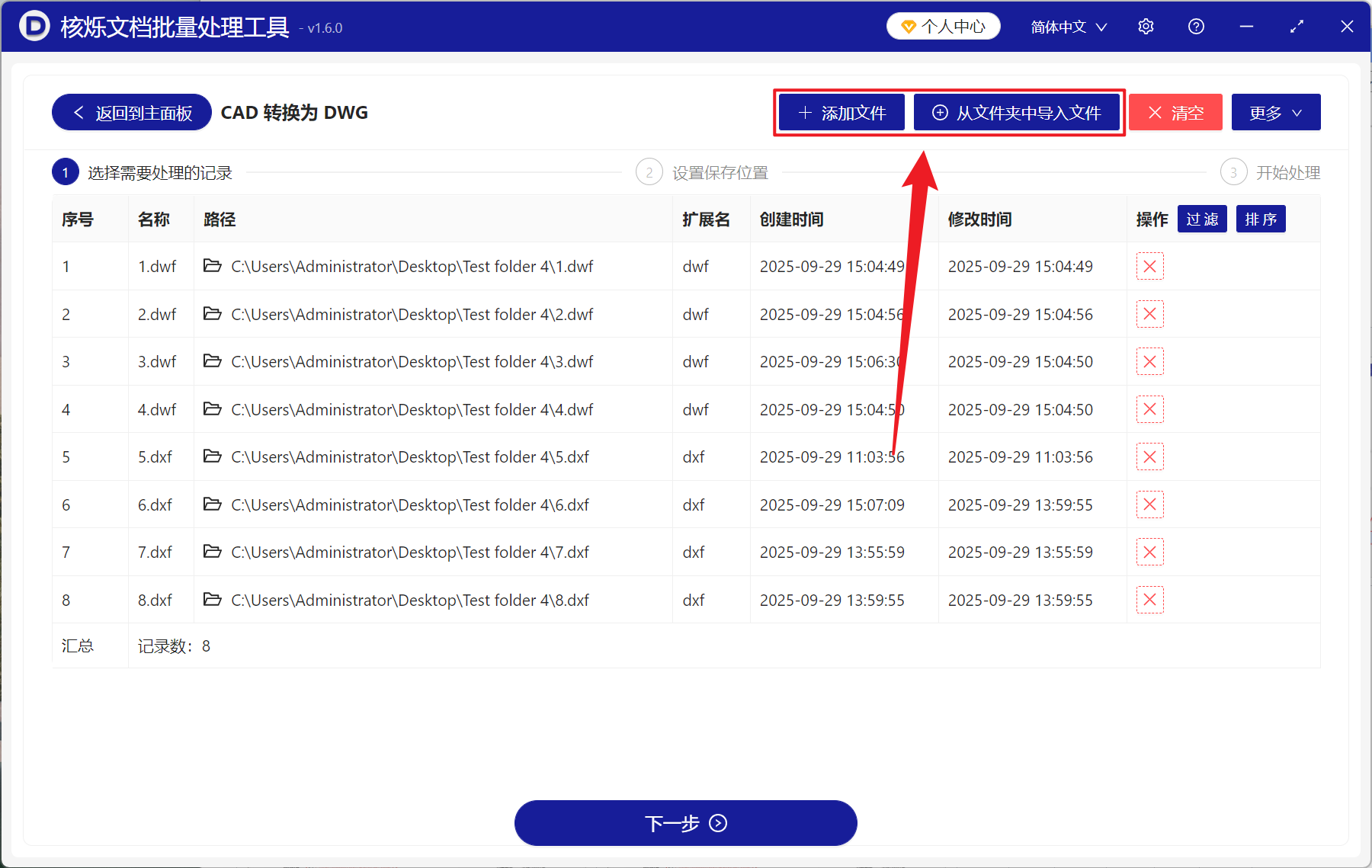
3、处理结束之后,点击红色的路径打开文件夹即可查看转换成功的 DWG 格式文件。